Come togliere la carta di credito da Play Store
Ultimamente ti sei reso conto che nel tuo account Google, e in particolare sul Play Store, sono presenti degli strumenti di pagamento che non utilizzi ormai da diverso tempo poiché scaduti (o comunque non più validi). Vorresti, dunque, fare un pò di “pulizia” cancellando tutto ciò che risulta superfluo e obsoleto, tuttavia non sai come riuscire nel tuo intento. O forse hai deciso semplicemente di salvaguardare la tua attuale carta di credito e rimuoverne l’associazione al profilo Google in via precauzionale, eventualmente anche in maniera temporanea, per poi reinserirla occasionalmente nel momento in cui si dovesse presentare l’esigenza di effettuare un acquisto.
Fatto sta che hai provato ad accedere con il tuo account Google sul Play Store ma non sei riuscito a individuare una funzionalità in grado di rimuovere la carta di credito che desideri dissociare dal tuo profilo. Non temere: se le cose stanno così, devi sapere che, in realtà, l’operazione che vuoi compiere è assolutamente fattibile ed è anche molto semplice da realizzare: basta sapere “dove mettere le mani”.
A tal proposito, dedicando solo qualche minuto alla lettura dei prossimi paragrafi potrai apprendere come togliere la carta di credito da Play Store senza alcuna difficoltà, promesso! Inoltre, per facilitarti ulteriormente il compito e fornirti più alternative possibili, ho previsto l’utilizzo di diversi strumenti: dunque potrai scegliere se procedere dal tuo dispositivo mobile o, ad esempio dal browser del tuo computer. Allora, sei pronto a iniziare? Sì? Perfetto, allora non mi rimane che augurarti buon proseguimento!
Indice
Come togliere la carta da Play Store
Per rimuovere una carta di credito dal Play Store hai a disposizione due metodi principali: puoi utilizzare il Centro pagamenti Google, che rappresenta la soluzione più completa e versatile, oppure servirti dell’app Google Wallet direttamente dal tuo dispositivo mobile.
Entrambi gli approcci ti permetteranno di gestire efficacemente i tuoi metodi di pagamento, ma presentano caratteristiche leggermente diverse che potrebbero renderli più o meno adatti alle tue specifiche esigenze.
In tutti i casi, comunque, potrebbe essere necessario eseguire l’accesso all’account Google. Se non ricordi le relative credenziali, non temere: ho realizzato appositamente una guida nella quale ti mostro come recuperare i dati di login prendendo in esame le diverse modalità previste dal servizio. Chiarito ciò, vediamo come procedere.
Tramite il Centro pagamenti Google
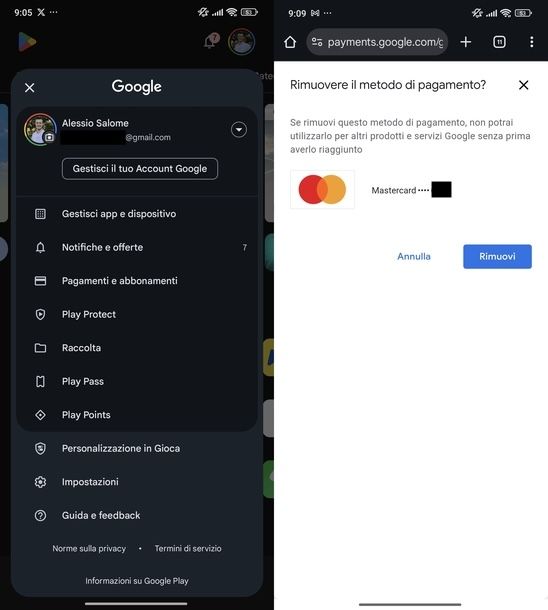
Il Centro pagamenti Google rappresenta senza dubbio il metodo più completo per gestire tutti i tuoi metodi di pagamento associati all’account Google, incluse le carte utilizzate sul Play Store.
Detto ciò, se stai utilizzando uno smartphone o un tablet Android, per accedere a questa funzione dovrai innanzitutto avviare il Google Play Store dalla schermata Home o dal cassetto delle applicazioni. Una volta aperto, tocca la tua foto profilo o le iniziali del nome e cognome che trovi in alto a destra per aprire il menu delle opzioni.
A questo punto, seleziona la voce Pagamenti e abbonamenti dal menu che compare e successivamente pigia su Metodi di pagamento. Ora, dovrai recarti nella sezione Altre opzioni e toccare Altre imp. di pagamento per accedere alla gestione completa dei tuoi strumenti di pagamento.
Se invece preferisci operare da PC o stai utilizzando un iPhone oppure un iPad, il procedimento risulta ancora più diretto: ti basterà avviare il browser che preferisci (es. Google Chrome o Safari) e collegarti direttamente alla scheda Metodi di pagamento del sito Centro pagamenti Google. Qualora ti venisse richiesto, effettua l’accesso al tuo account Google inserendo le credenziali appropriate.
Ora, indipendentemente dal dispositivo che stai utilizzando, dovrai individuare la carta di credito o di debito che desideri rimuovere dall’elenco dei metodi di pagamento disponibili.
Fatto ciò, tocca o clicca sulla voce Rimuovi presente sotto alla carta selezionata e conferma l’operazione premendo il pulsante Rimuovi che compare nel messaggio Rimuovere il metodo di pagamento?.
Se la carta che desideri rimuovere è attualmente impostata come metodo di pagamento principale per uno o più servizi Google, dovrai necessariamente modificare questa configurazione prima di poter procedere con l’eliminazione.
Dopo aver premuto sulla voce Rimuovi, potrebbe comparire un avviso con il testo Fornisci un metodo di pagamento principale — Questo metodo di pagamento è attualmente utilizzato con uno o più servizi Google.
In questa situazione, hai due possibilità per risolvere il problema: puoi aggiungere un nuovo metodo di pagamento oppure modificare il metodo di pagamento principale di un abbonamento esistente. Vediamo entrambe le opzioni nel dettaglio.
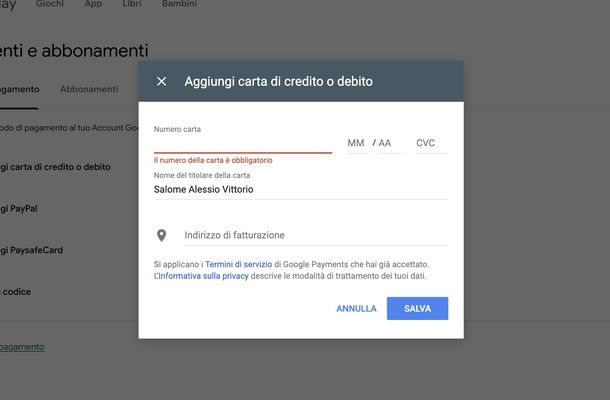
Per aggiungere una nuova carta al tuo account, sempre dalla scheda Metodi di pagamento del sito Centro pagamenti Google, clicca sul pulsante + Aggiungi metodo di pagamento.
Ora, dovrai compilare attentamente tutti i campi richiesti nella sezione Dettagli carta: inserisci il numero di 16 cifre presente sul fronte o retro della tua carta di credito o debito, specifica il mese di scadenza nel campo MM, l’anno di scadenza nel campo AA, il codice di sicurezza di 3 cifre nel campo CVC e il nome del titolare della carta se non viene inserito automaticamente.
Infine, completa la procedura fornendo i dati relativi all’indirizzo da abbinare alla carta e premi il tasto Salva per salvare la nuova carta nel tuo account.
In alternativa, puoi aggiungere una nuova carta direttamente dal Google Play Store. Su Android, dopo aver raggiunto la sezione Pagamenti e abbonamenti come visto in precedenza, tocca Metodi di pagamento e cerca la sezione Aggiungi un metodo di pagamento al tuo Account Google.
Dopodiché, seleziona Aggiungi carta di credito o debito e compila i campi Numero carta, MM/AA e Codice di sicurezza con le informazioni appropriate.
Se necessario, tocca l’icona della matita accanto al tuo nome e cognome per modificare eventualmente il nome del titolare della carta e le informazioni sull’indirizzo, quindi concludi premendo il pulsante Salva carta.
Su PC, iPhone o iPad, dopo aver avviato il browser ed esserti collegato al sito del Google Play Store, effettua l’eventuale login al tuo account Google e clicca sulla foto profilo o sull’omino che trovi in alto a destra.
Dal menu proposto, seleziona Pagamenti e abbonamenti e successivamente la scheda Metodi di pagamento. Ora, clicca su + Aggiungi un metodo di pagamento, seleziona Aggiungi carta di credito o debito e compila accuratamente i campi Numero carta, MM / AA, CVC, Nome del titolo della carta e Indirizzo di fatturazione. Per concludere l’operazione, premi il bottone SALVA.
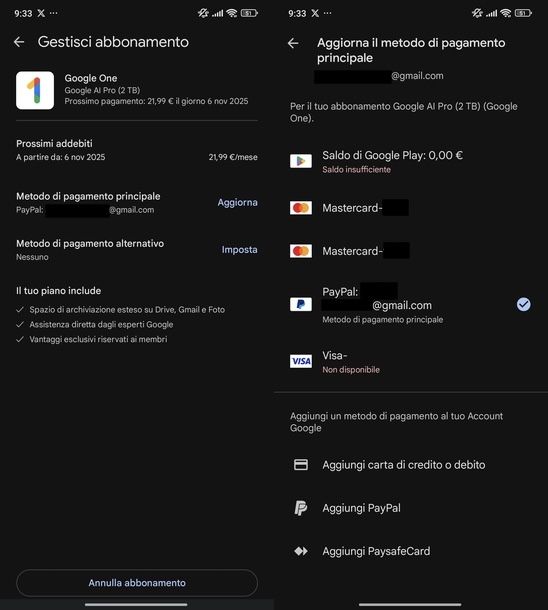
Se preferisci modificare il metodo di pagamento principale di un abbonamento esistente anziché aggiungere una nuova carta, collegati alla scheda Abbonamenti e servizi del sito Centro pagamenti Google. Una volta caricata la pagina, seleziona la scheda Attivo e individua l’abbonamento di cui desideri modificare il metodo di pagamento, quindi clicca sulla voce Gestisci presente sotto di esso.
A questo punto, il procedimento può variare leggermente a seconda delle opzioni disponibili. Se nella schermata che si apre trovi scritto Gestisci metodi di pagamento, dovrai cliccare su questa voce per accedere alle opzioni di gestione.
Nella sezione ALTRI METODI DI PAGAMENTO, individua la carta di credito o debito che hai aggiunto in precedenza e clicca sul menu a tendina Altro in corrispondenza di essa. Seleziona quindi Principale e premi il pulsante Invia nella schermata Verifica [nome carta].
Successivamente, premi sul bottone Continua nella sezione Verifica la tua identità e conferma la transazione di prova di 0€ tramite l’home banking della carta scelta per completare la verifica.
Inoltre, se lo desideri, puoi anche impostare un metodo di pagamento secondario che verrà utilizzato automaticamente quando il metodo principale non funziona. Per farlo, nella sezione SECONDARIO, clicca sul pulsante + Aggiungi un metodo di pagamento secondario, premi il tasto Continua nella schermata Verifica la tua identità e conferma la transazione di prova di 0€ tramite l’home banking della carta scelta.
Infine, seleziona la carta aggiunta in precedenza dalla schermata Aggiungi un metodo di pagamento alternativo e tocca il tasto Aggiungi metodo alternativo.
Se invece nella schermata dell’abbonamento trovi scritto Modifica metodo di pagamento, clicca su questa opzione e seleziona Utilizza un altro metodo di pagamento. Premi il bottone Continua, clicca sulla carta di credito o debito aggiunta in precedenza e tocca il tasto Continua nella schermata Verifica la tua identità.
Anche in questo caso, dovrai confermare la transazione di prova di 0€ tramite l’home banking della carta scelta. Una volta completata la verifica, apparirà il messaggio di conferma Metodo di pagamento aggiornato e potrai premere il pulsante OK per chiudere la procedura.
Naturalmente, puoi eseguire queste operazioni anche direttamente dal Google Play Store. Su “robottino verde”, dopo aver raggiunto la sezione Pagamenti e abbonamenti, tocca Abbonamenti e individua l’abbonamento attivo nella sezione Attivo (es. Google One).
Tocca sull’abbonamento per aprire i dettagli, quindi seleziona la voce Aggiorna accanto a Metodo di pagamento principale. Scegli la carta aggiunta in precedenza, seleziona il metodo di verifica di identità preferito e premi il pulsante Continua o Continue. Conferma la transazione di prova di 0€ per completare la verifica e concludi premendo il bottone Continua.
Se desideri anche impostare un metodo di pagamento alternativo sempre su Android, sfiora la voce Imposta accanto a Metodo di pagamento alternativo, seleziona la carta desiderata e procedi con la verifica seguendo gli stessi passaggi descritti in precedenza per completare l’abbinamento.
Su PC, iPhone o iPad, dopo aver raggiunto la sezione Pagamenti e abbonamenti, seleziona la scheda Abbonamenti e individua l’abbonamento che desideri modificare nella sezione Attivo.
Pigia sulla voce Gestisci in corrispondenza dell’abbonamento, quindi sulla voce Aggiorna presente accanto a Metodo di pagamento principale. Anche in questo caso, dovrai seguire le stesse indicazioni fornite per Android, e la stessa procedura vale anche per l’impostazione di un metodo di pagamento alternativo.
Tramite Google Wallet
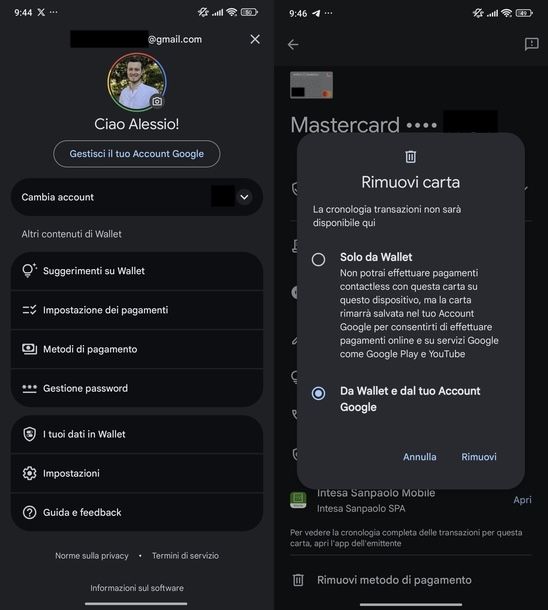
Esiste anche un’altra soluzione per dispositivi mobili di cui desidero parlarti, altrettanto semplice e comoda: si tratta dell’app Google Wallet (prima conosciuta come Google Pay), sviluppata appositamente dal colosso di Mountain View per facilitare la gestione degli strumenti di pagamento associati al proprio account Google, ivi compresi quelli utilizzati sul Play Store.
Se stai utilizzando un dispositivo Android, per sfruttare questa opzione dovrai innanzitutto avviare Google Wallet dalla schermata Home o dal cassetto delle applicazioni. Una volta aperta, tocca la tua foto profilo o le iniziali del nome e cognome che trovi in alto a destra per accedere alle impostazioni dell’app.
Dalla schermata che compare, seleziona Metodi di pagamento per visualizzare tutti i metodi di pagamento associati al tuo account. A questo punto, individua la carta che desideri togliere dall’elenco e tocca su di essa per aprire i dettagli. Successivamente, premi sui tre puntini posizionati in alto a destra e seleziona Rimuovi metodo di pagamento dall’opzione che appare in fondo alla schermata.
Ora dovrai scegliere tra due modalità di rimozione: Solo da Wallet, che impedirà di effettuare pagamenti contactless con questa carta sul dispositivo corrente ma lascerà la carta salvata nel tuo account Google per consentirti di effettuare pagamenti online e sui servizi di Google come Play Store e YouTube, oppure Da Wallet e dal tuo Account Google, che rimuoverà completamente la carta da tutti i servizi. Dopo aver effettuato la tua scelta, conferma premendo Rimuovi e attendi che l’eliminazione venga completata.
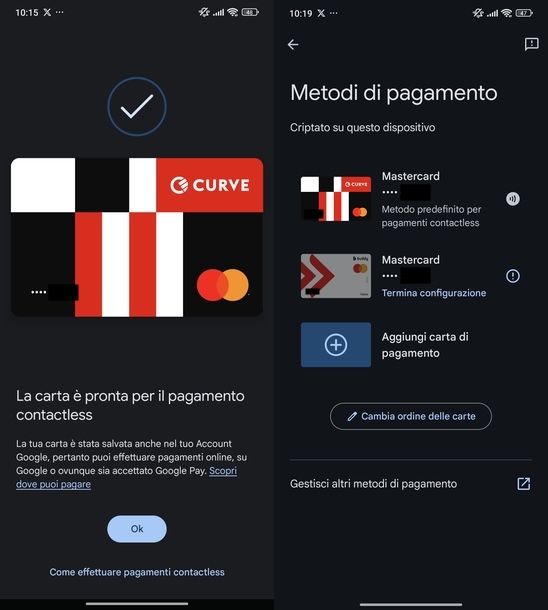
Qualora dovessi aver bisogno di aggiungere una nuova carta in sostituzione di quella rimossa, sempre dalla stessa schermata di Metodi di pagamento, tocca il bottone + Aggiungi carta di pagamento. Ora hai diverse opzioni a disposizione: puoi selezionare + Nuova carta di credito o di debito per aggiungere una carta completamente nuova.
In questo caso, dovrai posizionare la carta su una superficie piana (sul lato dove sono presenti i dati) ed effettuare la scansione usando la fotocamera dello smartphone. Se necessario, tocca l’icona del lampo con la A in alto a destra per attivare il flash e migliorare la qualità della scansione. Dopo aver verificato che i dati rilevati nei campi proposti siano corretti, dovrai digitare manualmente il codice di sicurezza (CVC) di 3 cifre.
In alternativa, se la scansione automatica non dovesse funzionare correttamente o se preferisci inserire i dati manualmente, tocca su In alternativa, inserisci i dati manualmente e compila accuratamente i campi Numero carta, MM/AA e Codice di sicurezza con le informazioni della tua carta.
Un’altra opzione molto comoda è quella di selezionare una carta che hai già salvato nel tuo account Google, su Google Play, su Chrome o su YouTube.
Per utilizzare questa funzione, scegli la voce In alternativa, seleziona una carta che hai salvato nel tuo Account Google, su Google Play, su Chrome o su YouTube e tocca Aggiungi a Wallet sotto alla carta già salvata che desideri utilizzare. Anche in questo caso, dovrai inserire il codice di sicurezza (CVC) di 3 cifre per confermare l’identità.
In tutti i casi, una volta inseriti i dati necessari, premi il pulsante Espandi seguito dal bottone Salva e continua per procedere con la configurazione.
Attendi che il sistema verifichi l’idoneità della carta, quindi tocca i tasti Espandi e Accetta per accettare i termini di utilizzo. Se viene richiesto, dovrai verificare la tua identità tramite il metodo proposto (es. SMS): digita il codice ricevuto e tocca il tasto Continua.
Infine, quando appare il messaggio di conferma La carta è pronta per il pagamento contactless, premi il bottone Ok per completare la procedura.
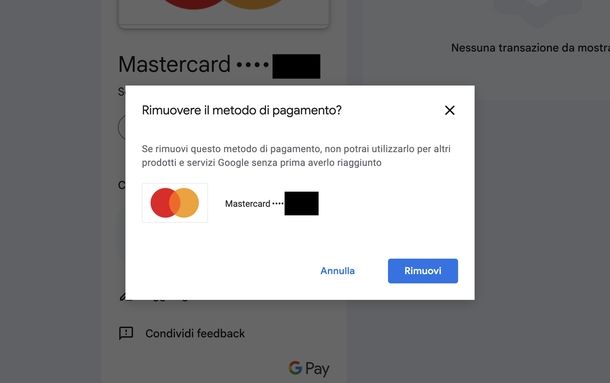
Se invece stai utilizzando un computer, un iPhone oppure un iPad, puoi gestire i tuoi metodi di pagamento tramite il browser. Avvia quello che preferisci e collegati al sito di Google Wallet. Effettua l’eventuale login al tuo account Google se richiesto, quindi seleziona Metodi di pagamento nella barra laterale di sinistra per accedere alla gestione delle tue carte.
Individua la carta che desideri rimuovere dall’elenco e clicca su di essa per aprire i dettagli. Successivamente, premi il pulsante Rimuovi presente sotto ai dati della carta.
A questo punto, clicca su Continua nella schermata Rimuovi carta dal tuo Account Google. Tieni presente che, come specificato nell’avviso, la tua carta virtuale continuerà a essere salvata nell’app Wallet sul tuo dispositivo Android anche dopo la rimozione dal tuo Account Google.
Se dovesse comparire il messaggio Fornisci un metodo di pagamento principale — Questo metodo di pagamento è attualmente utilizzato con uno o più servizi Google, premi il pulsante OK e procedi con il cambio del metodo di pagamento principale dell’abbonamento seguendo le indicazioni che ho fornito nel capitolo precedente.
Una volta risolte eventuali dipendenze, potrai premere il tasto Rimuovi nella schermata Rimuovere il metodo di pagamento? per eliminare definitivamente la carta.
Per aggiungere un nuovo metodo di pagamento tramite il sito Web, dopo aver selezionato Metodi di pagamento, clicca sul bottone + Aggiungi metodo di pagamento e compila accuratamente i campi Numero carta, MM, AA, CVC e Nome del titolo della carta con le informazioni della tua nuova carta.
Se necessario, clicca sull’icona della matita accanto all’indirizzo attuale per modificarlo inserendo i dati richiesti. Una volta completata la compilazione, premi il tasto Salva per aggiungere la carta al tuo account. Apparirà il messaggio di conferma Metodo di pagamento aggiunto e potrai premere OK per chiudere la procedura.

Autore
Salvatore Aranzulla
Salvatore Aranzulla è il blogger e divulgatore informatico più letto in Italia. Noto per aver scoperto delle vulnerabilità nei siti di Google e Microsoft. Collabora con riviste di informatica e ha curato la rubrica tecnologica del quotidiano Il Messaggero. È il fondatore di Aranzulla.it, uno dei trenta siti più visitati d'Italia, nel quale risponde con semplicità a migliaia di dubbi di tipo informatico. Ha pubblicato per Mondadori e Mondadori Informatica.






